1) Khôi phục các email đã xóa trong Outlook.com:
Khi bạn xóa các email thì nó sẽ tự động được chuyển đến thư mục Deleted trong hộp thư, điều này giúp bạn có thể dễ dàng khôi phục lại được các email này khi cần. Tuy nhiên nếu bạn vô tình lỡ tay xóa hết toàn bộ các email trong thư mục này thì làm cách nào để khôi phục lại được?
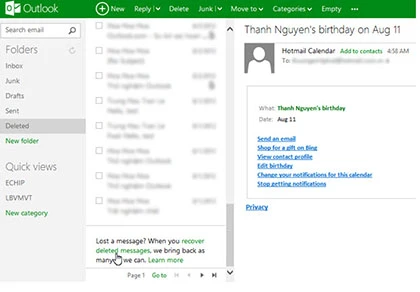
Đừng lo lắng khi Outlook.com có cung cấp một tùy chọn cho phép bạn khôi phục lại tất cả các email bị xóa này. Để khôi phục, bạn truy cập vào thư mục Deleted trong hộp thư, khi đó bạn chỉ cần nhấp vào tùy chọn recover deleted messages ở bên dưới là được. Outlook.com sẽ cố gắng khôi phục toàn bộ các email bị xóa khỏi từ Inbox (hộp thư đến) của bạn, nếu bạn không thấy các email mà bạn mong muốn thì có nghĩa là nó đã bị xóa hoàn toàn. Một khi quá trình phục hồi hoàn tất, bạn nên di chuyển các email này vào hộp thư đến hoặc một thư mục bất kì.
2) Chặn một địa chỉ email trong Outlook.com:
Nếu bạn nhận được quá nhiều thư rác hoặc email của một người nào đó quá nhiều, bạn có thể thêm địa chỉ đó vào danh sách chặn, để sau này không phải nhận các email từ các địa chỉ này nữa. Để làm được việc này, bạn nhấn vào biểu tượng bánh xe răng cưa ở góc phải hộp thư và chọn More mail settings. Trong mục Preventing junk email bạn kích chọn vào liên kết Safe and blocked senders.
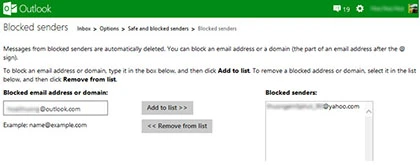
Tại đây, bạn có thể thêm vào một địa chỉ email cụ thể hoặc một tên miền bất kì (một phần của địa chỉ email, sau dấu @), rồi nhấn Add to list để thêm vào danh sách bị chặn. Những email được gửi từ những địa chỉ này sẽ tự động bị xóa khỏi Inbox. Ngược lại, để loại bỏ một địa chỉ bất kì ra khỏi danh sách chặn, bạn chọn nó rồi nhấn Remove from list là được.
